เชื่อมต่อ Wi-Fi แล้ว แต่อินเทอร์เน็ตไม่ทำงาน เพจจะไม่เปิดขึ้น
ไม่ใช่เรื่องแปลกที่จะพบปัญหาเมื่ออินเทอร์เน็ตไม่ทำงานหลังจากเชื่อมต่ออุปกรณ์กับเครือข่าย Wi-Fi มีการเชื่อมต่อทุกอย่างดูเหมือนจะดี แต่อินเทอร์เน็ตใช้งานไม่ได้ ไม่สามารถเปิดเพจในเบราว์เซอร์โปรแกรมไม่สามารถมองเห็นการเชื่อมต่ออินเทอร์เน็ต ตามกฎแล้วปัญหานี้จะปรากฏขึ้นเมื่อกำหนดค่าเราเตอร์ Wi-Fi แต่มีหลายครั้งที่ทุกอย่างใช้งานได้มีการเข้าถึงอินเทอร์เน็ตและในบางครั้งมันก็หายไป ในเวลาเดียวกันแล็ปท็อปสมาร์ทโฟนหรือแท็บเล็ตเครื่องเดียวกันเชื่อมต่อกับ Wi-Fi แต่ไม่ได้เชื่อมต่อกับอินเทอร์เน็ต
ตัวเองเคยเจอปัญหานี้มากกว่าหนึ่งครั้ง มีหลายสาเหตุและวิธีแก้ไข ดังนั้นสิ่งสำคัญคือต้องเข้าใจทุกอย่างตามลำดับ ทำความเข้าใจว่าใครมีความผิดในสถานการณ์นี้และแก้ไขปัญหา เป็นที่ชัดเจนว่าเราเตอร์ Wi-Fi มีความผิด (ซึ่งส่วนใหญ่มักจะเป็นทั้งหมด) หรืออุปกรณ์ของเราที่อินเทอร์เน็ตหยุดทำงาน อาจเป็นคอมพิวเตอร์แล็ปท็อปแท็บเล็ตโทรศัพท์ ฯลฯ ไม่เป็นไร ผลลัพธ์คือหนึ่ง - มีการเชื่อมต่อกับเครือข่ายไร้สาย แต่ไม่มีอินเทอร์เน็ต
เพื่อให้ชัดเจนให้แบ่งบทความออกเป็นสามประเด็น:
- จะทำอย่างไรถ้าปัญหาเกิดขึ้นกับเราเตอร์
- การแก้ปัญหาบนแล็ปท็อปคอมพิวเตอร์นิ่ง
- และแก้ปัญหาอินเทอร์เน็ตบนอุปกรณ์พกพา (แท็บเล็ตสมาร์ทโฟน)
ดังนั้นตามที่ฉันเขียนไว้ข้างต้นเราต้องหาสาเหตุที่อินเทอร์เน็ตบนอุปกรณ์ของเราไม่ทำงาน จากการปฏิบัติแสดงให้เห็นว่าเราเตอร์ซึ่งเป็นเครือข่าย Wi-Fi นั้นเป็นสิ่งที่ต้องตำหนิ หากคุณพบปัญหานี้เมื่อตั้งค่าเราเตอร์ให้ไปที่ลิงค์และอ่านบทความแยกต่างหากพร้อมวิธีแก้ไข: เมื่อตั้งค่าเราเตอร์จะมีข้อความ "No Internet access" หรือ "Limited" และไม่มีการเชื่อมต่ออินเทอร์เน็ต ทุกอย่างมีการอธิบายและแสดงรายละเอียดที่นั่น
หากมีปัญหาเกิดขึ้นเมื่อเชื่อมต่อ Wi-Fi แต่อินเทอร์เน็ตไม่ทำงานให้ตรวจสอบเราเตอร์และการเชื่อมต่ออินเทอร์เน็ตก่อนทุกครั้งตามที่อธิบายไว้ข้างต้น เนื่องจากสาเหตุที่ไม่ค่อยได้อยู่ในแล็ปท็อปสมาร์ทโฟนแท็บเล็ตและอุปกรณ์อื่น ๆ
หากอินเทอร์เน็ตผ่าน Wi-Fi ไม่ทำงานเนื่องจากปัญหาในเราเตอร์
จะค้นหาและตรวจสอบได้อย่างไร? ง่ายมาก. คุณมักจะมีอุปกรณ์หลายเครื่องที่สามารถเชื่อมต่อกับ Wi-Fi ได้ เราเชื่อมต่อกับเครือข่ายของเราและหากอินเทอร์เน็ตไม่ทำงานบนอุปกรณ์ใด ๆ แสดงว่าปัญหาอยู่ในเราเตอร์แน่นอน หรือคุณสามารถเชื่อมต่อแล็ปท็อป (สมาร์ทโฟนแท็บเล็ต) กับเครือข่าย Wi-Fi อื่นและตรวจสอบการทำงาน หลังจากที่คุณมั่นใจว่าปัญหาอยู่ในเราเตอร์คุณสามารถลองแก้ไขได้:
- ในการเริ่มต้นเพียงรีสตาร์ทเราเตอร์ของคุณ สามารถทำได้หลายครั้ง
- ตรวจสอบให้แน่ใจว่าได้ชำระค่าอินเทอร์เน็ตแล้วและไม่มีปัญหาในฝั่งของผู้ให้บริการ หากต้องการทราบคุณสามารถติดต่อฝ่ายสนับสนุนของผู้ให้บริการอินเทอร์เน็ตของคุณ นอกจากนี้คุณสามารถเชื่อมต่ออินเทอร์เน็ตโดยตรงกับคอมพิวเตอร์ของคุณ (ถ้าเป็นไปได้) และตรวจสอบว่าจะใช้งานได้โดยไม่ต้องใช้เราเตอร์หรือไม่
- ตรวจสอบว่าสายไฟเชื่อมต่อกับเราเตอร์อย่างถูกต้องหรือไม่ ดูไฟที่ตัวเราเตอร์ด้วย (ไฟกะพริบตามปกติหรือไม่)
- หากอินเทอร์เน็ตทำงานได้โดยไม่ต้องใช้เราเตอร์คุณต้องตรวจสอบการตั้งค่า บางทีการตั้งค่าอาจบินไปและเราเตอร์ไม่สามารถเชื่อมต่อกับอินเทอร์เน็ตสร้างการเชื่อมต่อกับผู้ให้บริการอินเทอร์เน็ต ฉันไม่ทราบว่าคุณมีเราเตอร์ประเภทใดจึงหาคำแนะนำสำหรับผู้ผลิตของคุณในเว็บไซต์ของเราในส่วน "การกำหนดค่าเราเตอร์" (เมนูด้านบน)
- หากเครือข่าย Wi-Fi ไม่ใช่ของคุณอาจเป็นไปได้ว่ามีปัญหาบางอย่างเกิดขึ้นในการทำงาน หรือตัวอย่างเช่นเพื่อนบ้านไม่ได้จ่ายค่าอินเทอร์เน็ต🙂
ต่อไปนี้เป็นบทความโดยละเอียดเกี่ยวกับปัญหานี้ซึ่งจะเป็นประโยชน์สำหรับคุณอย่างแน่นอนเราเตอร์ไม่ได้แจกจ่ายอินเทอร์เน็ตผ่าน Wi-Fi จะทำอย่างไร?
แล็ปท็อปเชื่อมต่อกับ Wi-Fi แต่ไม่มีอินเทอร์เน็ต
หากปัญหาเกิดขึ้นเฉพาะบนแล็ปท็อปหรือคอมพิวเตอร์นิ่งคุณต้องตรวจสอบการตั้งค่าบางอย่าง หลังจากเชื่อมต่อคุณมักจะมีเครื่องหมายอัศเจรีย์สีเหลืองถัดจากไอคอนการเชื่อมต่อและสถานะ"ไม่มีอินเทอร์เน็ต"หรือ"จำกัด"
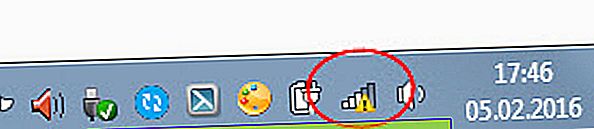
และเมื่อเราพยายามที่จะเปิดเว็บไซต์ที่เราจะเห็นข้อผิดพลาด"หน้าไม่สามารถใช้ได้"
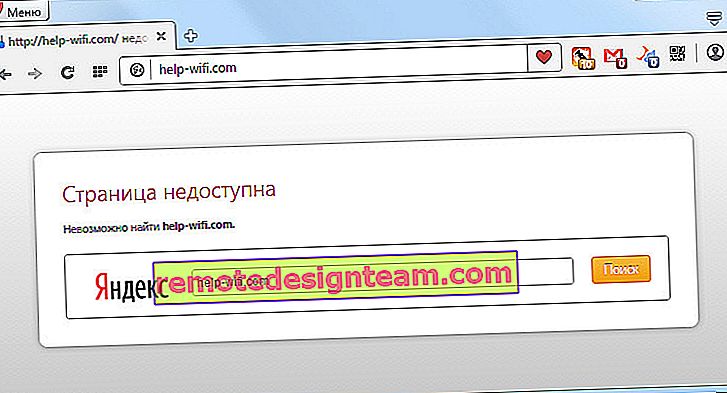
เรามีบทความขนาดใหญ่ในเว็บไซต์ของเราเกี่ยวกับวิธีแก้ไขข้อผิดพลาด "ไม่มีการเข้าถึงอินเทอร์เน็ต" ใน Windows 7 หากคุณมี Windows 10 โปรดดูบทความนี้
ก่อนอื่นฉันขอแนะนำให้คุณรีสตาร์ทแล็ปท็อปและตรวจสอบว่ามีการตั้งค่าการรับที่อยู่ IP อัตโนมัติในคุณสมบัติของการเชื่อมต่อไร้สายหรือไม่ คุณสามารถทำได้ดังนี้:
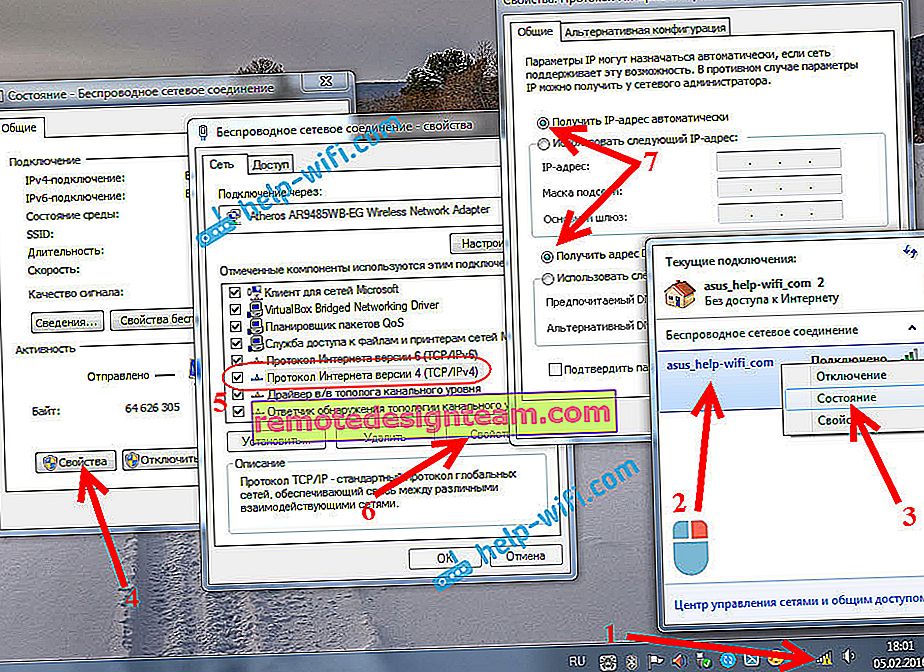
ในบทความลิงก์ที่ฉันให้ไว้ข้างต้นฉันได้อธิบายขั้นตอนนี้โดยละเอียด นอกจากนี้ยังมีโซลูชันอื่น ๆ
บันทึก. บางทีคุณอาจมีข้อผิดพลาด DNS ในเบราว์เซอร์ของคุณหรืออะไรทำนองนั้น หากเป็นกรณีนี้โปรดดูบทความแยกต่างหากสำหรับการแก้ไขข้อผิดพลาด "ไม่พบที่อยู่ DNS ของเซิร์ฟเวอร์"
จะทำอย่างไรหากเชื่อมต่อ Wi-Fi บนโทรศัพท์ (แท็บเล็ต) แต่อินเทอร์เน็ตไม่ทำงาน
ในอุปกรณ์เคลื่อนที่ที่ทำงานบน Android, iOS หรือ Windows Phone สถานการณ์จะเหมือนกันทุกประการ สามารถสร้างการเชื่อมต่อแบบไร้สายได้ แต่หน้าในเบราว์เซอร์จะไม่เปิดขึ้น
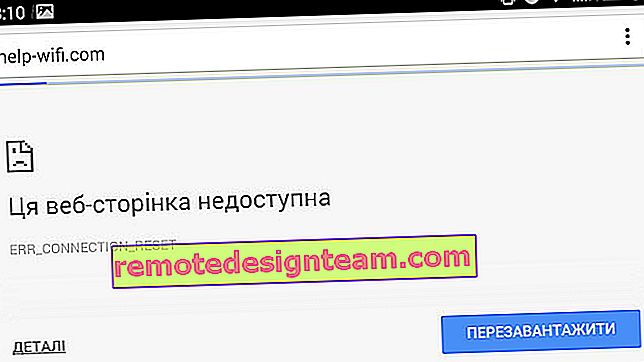
อย่างไรก็ตามบนอุปกรณ์ Android ไอคอนการเชื่อมต่อ Wi-Fi อาจเป็นสีเทาแทนที่จะเป็นสีน้ำเงิน ในกรณีนี้ให้ตรวจสอบว่าตั้งวันที่และเวลาถูกต้องหรือไม่ หากคุณแน่ใจว่าปัญหาเกิดจากอุปกรณ์ของคุณไม่ใช่กับเครือข่าย Wi-Fi ให้รีสตาร์ทอุปกรณ์เคลื่อนที่ของคุณและลองเชื่อมต่อใหม่ ตรวจสอบว่าอินเทอร์เน็ตจะทำงานอย่างไรเมื่อเชื่อมต่อกับเครือข่ายไร้สายอื่น ๆ
อย่าลืมดูเคล็ดลับจากบทความทำไมอินเทอร์เน็ตผ่าน Wi-Fi ไม่ทำงานบนแท็บเล็ตหรือสมาร์ทโฟน Android
หากคำแนะนำไม่ได้ผลให้อธิบายปัญหาของคุณในความคิดเห็น ฉันจะพยายามให้คำแนะนำบางอย่าง









